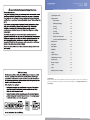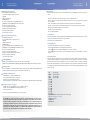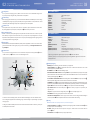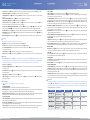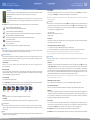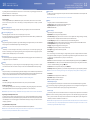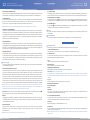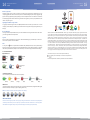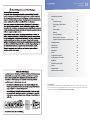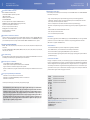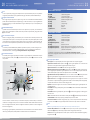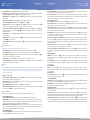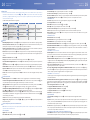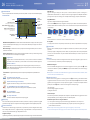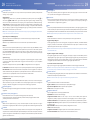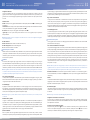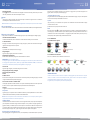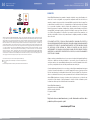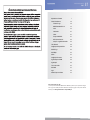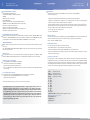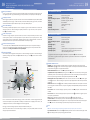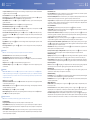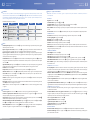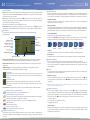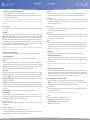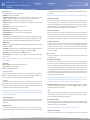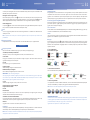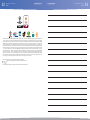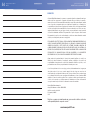Konami 4012927073599 Ficha de dados
- Categoria
- Jogos de vídeo
- Tipo
- Ficha de dados
A página está carregando...
A página está carregando...
A página está carregando...
A página está carregando...
A página está carregando...
A página está carregando...
A página está carregando...
A página está carregando...
A página está carregando...
A página está carregando...
A página está carregando...
A página está carregando...
A página está carregando...
A página está carregando...
A página está carregando...
A página está carregando...
A página está carregando...
A página está carregando...
A página está carregando...
A página está carregando...
A página está carregando...

Controle de Conteúdo pelos Pais
O “Controle pelos Pais” do Windows (Windows Vista e Windows 7) permite aos pais e responsáveis restringir o
acesso a jogos com conteúdo para adultos e definir limites de tempo de jogo para as crianças. Para obter mais
informações, visite www.gamesforwindows.com/isyourfamilyset.
PRO EVOLUTION SOCCER 2011
ÍNDICE
37
Requerimentos de Sistema I
Instruções Preliminares 38
Controles do Jogo 38
Driblando & Matando a bola 39
Passes 39
Cruzamentos 40
Chutes 40
Truques e Habilidades 40
Defesa, Controles Gerais 42
Situações e Jogadas de Bola Parada 42
Telas da Partida 44
Congurações de Esquema Tático 44
Modos de Jogo 46
Modo Edição 46
Galeria 47
Congurações do Sistema 48
Liga de Campeões da UEFA 48
Liga Principal 48
Torne-se uma Lenda 49
Modo Rede 50
Legal 52
Garantia / Suporte ao Cliente 53

Requerimentos Mínimos de Sistema:
Microsoft Windows XP SP3/Vista SP2, 7
Intel Pentium IV 2.4GHZ ou equivalente processador
1GB RAM
8GB de espaço livre no disco rígido
Drive de DVD-ROM 4x
DirectX 9.0c placa de vídeo compatível. 128MB Pixel Shader 3.0
(NVIDIA GeForce 6600 ou AMD / ATI Radeon X1300 placa de vídeo)
Placa de som compatível com DirectX 9.0c
DirectX 9.0c ou superior (incluído no DVD)
Multiplayer: TCP / IP 192 kbps ou superiorTeclado compatível com
Windows800 x 600 Resolução de monitor
Requerimentos Recomendados de Sistema:
As mesmas listadas acima, exceto: Intel Core™2 Duo 2.0GHz ou equivalente ou superior • 2GB RAM • 8GB de espaço
livre em disco • Drive de DVD-ROM 8x • placa de vídeo compatível com DirectX 9.0c com 256MB VRAM (com suporte
para Pixel Shader 3.0). Placa de vídeo ATI Radeon HD2600 ou NVIDIA GeForce 7900 ou superior
CHIPSETS SUPORTADOS:
NVIDIA – GeForce 9600, 8800, 8600, 8500, 7900, 7800, 7600, 7300, 7100, 6800, 6600, GeForce FX (5950, 5900, 5800,
5600, 5200)
ATI – Radeon HD3870, HD3800, HD2900, HD2600, HD2400, x1950, x1900, x1800, x1650, x1600, x1050, x1550, x850,
x800, x700, x300, 9800, 9700
Instalando o Jogo
Para jogar o PES 2011® 2011, você precisa primeiro instalar o programa no disco rígido de seu computador. O DVD
do PES 2011 DVD contém um Menu Autorun que o orienta automaticamente durante o processo de instalação.
Para iniciar o processo de instalação:
1. Coloque o DVD no drive de DVD de seu computador.
2. Ao aparecer o Menu Autorun, clique em INSTALAR.
3. Siga as instruções de instalação mostradas na tela.
4. Se o seu computador não tem o DirectX 9.0c instalado, assegure-se de instalá-lo a partir do Menu Autorun antes
de iniciar o jogo.
Se a tela de Autorun não aparecer:
1. Clique duas vezes no ícone MEU COMPUTADOR na área de trabalho de seu computador.
2. Clique duas vezes no drive de DVD-ROM que mostra o ícone do PES 2011.
3. Clique duas vezes em Autorun.exe.
Uma vez que tenha instalado o jogo com sucesso, você está pronto para jogar!
Para instalar o PES 2011 você precisa primeiro informar o código de registro durante o processo de
instalação. Procure pelo código impresso no verso deste manual e, ao ser solitado na tela, informe o
código. Você também precisará deste código ao registrar-se para jogar online (consulte “Modo Online”).
Ao ser registrado para jogos online, o código é associado à pessoa que o registrou. Se você descobrir que
um código de registro não funciona ao ser informado para jogos online, pode ser por que foi registrado
anteriormente por outra pessoa (por exemplo, se você comprou o jogo de outra pessoa). Neste caso,
você não poderá jogar o PES 2011 online. Você precisará comprar uma cópia do jogo que tenha um
código não registrado para jogar online.
Cima (tecla seta para cima)
Baixo (tecla seta para baixo)
Esquerda (tecla seta para esquerda)
Direita (tecla seta para a direita)
W - Y
X - A
A - X
D - B
Q - y
E - z
Z - w
C - ^
F1 - BACK
Game Pads do PC: Veja a figura do Pad nas páginas de Controles
Nota: Os seguintes botões são fixos:
Para selecionar: Setas
Confirmar: Enter
Cancelar: Escape
Menu Autorun
O Menu Autorun aparecerá toda vez que o DVD PES 2011 for inserido no drive de DVD-ROM.
O menu tem várias opções:
• Jogar - Disponível somente depois da instalação do jogo. Clique para começar a jogar PES 2011.
• Configurações - Modifique várias configurações, como configurações de tela e botões. Você também pode
converter seu arquivo de Opções do PES 2010 para usá-lo no PES 2011.
• Instalação - Disponível somente se você não tem o PES 2011 instalado em seu sistema. Clique para instalar o jogo.
• Desinstalar - Disponível somente depois da instalação do jogo. Clique para remover o jogo de seu disco rígido.
• Instalação do DirectX - Instale o Microsoft DirectX 9.0c em seu sistema.
• Leia-me - Clique para abrir o arquivo Leia-me.
• Sair - Fecha o Menu Autorun.
Iniciando o PES 2011
Para começar a jogar o PES 2011, insira o DVD do jogo na unidade de DVD-ROM e selecione Jogar. Alternativamente,
clique no ícone do PES 2011, que pode ser encontrado na pasta de programa do Konami PES 2011.
(Iniciar - Programas - KONAMI - PES 2011.)
Desinstalando o PES 2011
Se você precisar desinstalar o PES 2011, pode fazer o seguinte:
• Insira o DVD do PES 2011 e selecione Desinstalar, no menu Autorun.
• Clique no botão INICIAR, escolha Programas, KONAMI, PES 2011, e clique em Desinstalar.
• Clique no botão INICIAR, escolha Configurações, Painel de Controle, Adicionar/Remover Programas, e clique no
PES 2011 para desinstalar o jogo.
Controles do Teclado do PC
Este jogo suporta o teclado e gamepads que sejam compatíveis com DirectX e tenham mais de três botões. A
configuração de botões no jogo e no manual são mostrados em um Controle Xbox 360™ para Windows. Modifique
as configurações de botões conforme sua escolha em “Configurações de botões” ou em “Configurações” no Menu
Autorun. A seguinte tabela mostra uma visão geral dos controles básicos realizados no teclado e como são mostrados
no manual e no jogo. Note que a figura pode ser diferente do gamepad que você estiver usando.
PRO EVOLUTION SOCCER 2011
REQUERIMENTOS DE SISTEMA
II
PRO EVOLUTION SOCCER 2011
REQUERIMENTOS DE SISTEMA
I

Instruções Preliminares
Se esta é a primeira vez que está jogando, pressione qualquer botão na Tela de título para avançar para a Tela
de configurações padrão. Se já possui dados de jogos salvos previamente, você avançará para o Menu principal.
Configurações Padrão
Antes de jogar pela primeira vez, você pode selecionar entre cinco níveis de dificuldade. Você pode, também, mudar
a dificuldade após iniciar seu jogo. Os dados do sistema, onde todas as informações do jogo são salvas, serão então
criados automaticamente. Após confirmar este passo, avance para o Menu principal.
Tela do Menu Principal
A tela de seleção do Menu principal fornece acesso a competições, opções e recursos do PES 2011. Use o direcional
analógico esquerdo ou o direcional analógico esquerdo para destacar a opção necessária, e então pressione o
botão A para confirmar sua seleção.
Usando a Função Ajuda
O PES 2011 é um jogo complexo e repleto de recursos, mas todos os esforços foram feitos para torná-lo o mais
acessível possível. Quando o ícone de Ajuda aparecer na parte inferior da tela, você pode pressionar o botão
correspondente para ativar o Menu Ajuda e visualizar informações úteis a qualquer momento. Selecione seu
idioma preferido na tela de seleção de idioma exibido durante a inicialização do jogo.
Controle de Conteúdo pelos Pais
O “Controle pelos Pais” do Windows (Windows Vista e Windows 7) permite aos pais e responsáveis restringir o
acesso a jogos com conteúdo para adultos e definir limites de tempo de jogo para as crianças. Para obter mais
informações, visite www.gamesforwindows.com/isyourfamilyset.
Controles Predefinidos
Use seu controle para navegar pelas telas de menu. Use o direcional analógico esquerdo ou o direcional analógico
esquerdo para navegar pelos menus, o botão A confirmar uma seleção, e o botão Y para cancelar ou retornar às
telas anteriores.
Para os controles básicos usados durante um jogo, consulte a tabela abaixo. Consulte as páginas 39-43 para
controles mais avançados. Você pode mudar as atribuições de cada botão em “Congurações do controle”, em
“Congurações do sistema”. (Consulte Congurações do sistema, página 47.)
Neste jogo, o direcional analógico esquerdo e o D-pad controlam as mesmas ações.
Quando este manual referir-se ao “direcional analógico esquerdo”, você pode, também, utilizar o direcional
analógico esquerdo da mesma forma.
CONTROLES BÁSICOS DE ATAQUE
Botão y : Alternar entre jogadores
Botão z : Corrida ou arrancada
Direcional analógico esquerdo: Movimento do jogador, driblando
D-pad : Movimento do jogador, driblando
Botão Y : Bola adiantada
Botão B : Cruzamento/passe longo
Botão A : Passe curto
Botão X : Chute
Direcional analógico direito : Passe manual
CONTROLES BÁSICOS DE DEFESA
Botão y : Alternar entre jogadores
Botão z : Corrida ou arrancada
Direcional analógico esquerdo: Movimento do jogador
D-pad : Movimento do jogador
Botão Y (segurar) Goleiro
Botão B: Carrinho
Botão A (segurar): Carrinho/ Pressão com o jogador que você está controlando
Botão X (segurar): Limpar a bola/aplicar pressão com jogador que você não
está controlando (segurar o botão)
w
Gatilho Esquerdo
y
Botão Superior
Esquerdo
L
Direcional
Analógico Esquerdo
<
Voltar
^
Gatilho Direito
R
Direcional
Analógico Direito
l
D-pad
PRO EVOLUTION SOCCER 2011
CONTROLES DO JOGO / CONTROLES
39
PRO EVOLUTION SOCCER 2011
INSTRUÇÕES PRELIMINARES / CONTROLE DE CONTEÚDO PELOS PAIS /
CONTROLES DO JOGO
38
Driblando & Matando a bola
Driblando: Use o direcional analógico esquerdo para mover-se quando a bola estiver aos pés de seu jogador.
Drible Lateral: Segure ^ e pressione o direcional analógico esquerdo a 90º da direção do movimento. Somente um
pequeno número de jogadores consegue realizar este drible.
Drible em Profundidade: Pressione o botão z enquanto dribla para correr.
Tempo Maior entre Toques na Bola: Enquanto segura o botão z para correr com a bola aos pés de seu jogador,
rapidamente pressione o direcional analógico esquerdo duas ou três vezes entre toques para chutar a bola para a
frente. Você pode conseguir este mesmo efeito apertando repetidamente o botão z.
Distância Maior entre Toques na Bola: Quando estiver correndo com a bola com o botão z apertado, segure
o botão ^ e pressione o direcional analógico esquerdo a 45º para qualquer um dos lados da direção atual do
movimento.
Drible Lento: Mantenha o botão ^ apertado ao driblar para realizar um “drible lento.” A bola quase não sairá dos
pés de seu jogador ao realizar esta técnica, e ela pode ser seguida por uma rápida mudança de direção ou uma das
várias fintas.
Parar a Bola 1: Solte o direcional analógico esquerdo e pressione o botão z para parar o movimento da bola
ao driblar.
Parar a bola 2: Solte o direcional analógico esquerdo e pressione o botão ^ para instruir seu jogador a parar e
virar-se para o gol do adversário.
Pular: Quando o adversário executa um carrinho, pressione o botão ^ para tentar pular sobre ele.
Controlar a Bola: Ao receber um passe, pressione o direcional analógico esquerdo para controlar a bola.
Virar sem tocar na bola: Para instruir um jogador a virar e correr para um passe sem fazer um toque inicial, segure o
botão z e pressione o direcional analógico esquerdo na direção em que a bola está se movendo.
Passe
Nota: Use o direcional analógico esquerdo para especificar a direção em que o passe deve ser feito.
Passe Curto/Cabeceada: Pressione o botão A para fazer um passe curto no chão ou cabecear a bola. Segure o botão
A por mais tempo para fazer o passe para um jogador mais distante.
Os jogadores só farão pressão em jogadores adversários se você pressionar A button + the left stick.
Caso contrário, os jogadores tentarão segurar o adversário posicionando-se à frente deles e acompanhando
seus movimentos.
z
Botão Superior Direito
>
Start
Y
X
B
A

Toque de calcanhar: Rapidamente empurre o direcional analógico esquerdo na direção contrária à do movimento
do jogador e então pressione o botão A.
Passe de Primeira: Pressione o botão A antes que seu jogador mate a bola.
Passe Longo: Pressione o botão B. A distância do passe depende do tempo durante o qual o botão B é segurado.
Passe Longo de Primeira: Pressione o botão B antes que seu jogador mate a bola.
Bola Adiantada: Pressione o botão Y. Ao segurar o botão Y por mais tempo, o passe será direcionado para um
jogador mais distante.
Bola Adiantada de Primeira: Pressione o botão Y antes que seu jogador mate a bola.
Bola adiantada com chapéu: Segure o botão Y e pressione o botão Y.
Passe de Tabela: Segure o botão Y e pressione o botão A para fazer um passe curto, e então pressione o botão Y
antes que seu companheiro de equipe receba a bola para devolver o passe.
Passe de tabela com chapéu de retorno: Segure o botão Y e pressione o botão A para fazer um passe curto, e
então pressione os botões y + Y antes que seu companheiro de equipe receba a bola para executar um chapéu
de retorno.
Fazer o Passe e Correr: Pressione o botão ^ imediatamente após fazer o passe para instruir seu jogador a correr
para a frente.
Passe Manual: Ao segurar o botão w, empurre o controle analógico direito na direção desejada e pressione o botão
A o Y
para executar o passe.
Passe Longo Manual: Ao segurar o botão w, empurre o controle analógico direito na direção desejada para
executar o passe.
Cruzando
Nota: Use o direcional analógico esquerdo para especicar a direção de um cruzamento.
Cruzamento Alto: De dentro da área adversária, pressione o botão B.
Cruzamento Baixo: De dentro da área adversária, pressione o botão B duas vezes.
Cruzamento no Chão: De dentro da área adversária, pressione o botão B três vezes para enviar um cruzamento
baixo pelo chão.
Chapéu: Pressione o botão ^ ao enviar um cruzamento para erguer a bola no ar.
Cruzamento Simples: Segure o botão Y e pressione o botão B para cruzar a bola de qualquer posição na
área adversária.
Chutando
Notas sobre chutes: Pressione o botão X para preencher o medidor de potência. Solte o botão X quando o
medidor de potência atingir o nivel desejado, e seu jogador chutará a bola para o gol. O comprimento do medidor
de potência determina a força e altura do chute. Use o direcional analógico esquerdo para especicar a direção
desejada enquanto chuta.
Chute: Pressione o botão X.
Chute/Cabeceio de Primeira: Pressione o botão X imediatamente antes que a bola alcance seu jogador para chutar
ou cabecear de primeira para o gol.
Chute Controlado: Pressione o botão ^ quando o medidor de potência atingir o nivel desejado para executar um
chute que substitui força por precisão.
Dar um Chapéu: Segure o botão Y Y e pressione o botão X.
Dar um Capéu, Tipo 2: Para uma bola alta, com trajetória ligeiramente mais baixa, pressione o botão X e depois o
botão z quando o medidor de potência aparecer.
Truques e Técnicas
Nota: Todos os movimentos presumem que o jogador está virado para a frente.
Feint Skills Ombro
Corpo superior Feint: De uma posição estacionária, empurre o stick direito para o lado.
Finta de Matthew: De uma posição estacionária, pressione e segure a vara direita para a esquerda e empurre o
stick esquerdo na diagonal direita. (Ou mantenha o manípulo direito para a direita, empurre o stick esquerdo na
diagonal esquerda).
Finta de Matthew em Side Slip: De uma posição estacionária, pressione e segure a vara direita para a esquerda,
depois empurre a alavanca esquerda para a direita. (Ou mantenha o manípulo direito para a direita, depois empurre
a alavanca esquerda para a esquerda).
Feint Skills Tesouras
Passo mais Dummy: Rodar o direito de car frente a 90° para a esquerda ou direita. Se for executado a partir de
uma posição estacionária, o jogador irá passar por cima da bola no local.
Reverse sobre Dummy Passo: Rode o stick direito do 90° para a esquerda ou a direita para trás para a frente. Se for
executado a partir de uma posição estacionária, o jogador vai passar por cima da bola no local.
Step Over Fake: Rode o manípulo direito de 90° para a esquerda ou a direita para trás para a frente. Então, segurando
o stick direito, empurre a alavanca esquerda para voltar para a esquerda ou direita para trás. (Dependendo da
direção que você inicialmente pressionou o stick direito).
Passo em habilidades
Step On & Drag: A partir de uma posição de parado, pressione o botão w e volta no stick direito.
Step On & Slide: A partir de uma posição de parado, pressione a tecla w e para a esquerda ou direita no stick direito,
dependendo de qual direção você quer pegar a bola.
L Feint (Se o botão direito do Footed): A partir de uma posição de parado, pressione a tecla w e volta no stick
direito. Então, segurando o stick direito, empurre a alavanca esquerda para a direita. (Para um jogador deixou pés,
você deve empurrar o stick esquerdo para a esquerda.)
Backheel Feint: De uma posição estacionária, pressione e segure a tecla w, rode o stick direito de voltar a 90° para
a esquerda. Então, segurando o stick direito, empurre a alavanca esquerda para a direita ou esquerda.
rraste o botão direito em Take Back / esquerda tomar: A partir de uma posição de parado, pressione e segure
a tecla w, em seguida, empurre o manípulo direito para trás. Então, segurando o stick direito, empurre a alavanca
esquerda em diagonal para a esquerda ou direita.)
Inside Bounce: De uma posição estacionária, pressione o botão w e volta no stick direito. Então, segurando o stick
direito, empurre o stick esquerdo para a frente.
Execução dentro de rejeição em Diagonal Take: Enquanto babar, pressione a tecla w e volta no stick direito.
Então, segurando o stick direito, empurre a alavanca esquerda em diagonal para a esquerda ou direita.
Habilidades Flip Flap
Flip Flap: Enquanto babar, pressione a tecla w eo direito vara na diagonal direita. Então, segurando o stick direito,
empurre a alavanca esquerda na diagonal esquerda. (Se o jogador é canhoto, você deve inverter as direções.)
Reverse Flip Flap: Enquanto babar, pressione a tecla w eo direito vara na diagonal esquerda. Então, segurando o
stick direito, empurre o stick esquerdo na diagonal direita. (Se o jogador é canhoto, você deve inverter as direções.)
Roleta Competências
Roleta: Pressionar o botão w , em seguida, gire o manípulo direito a 360°. A direção na qual o jogador gira depende
da maneira que você rode o stick direito. Alguns jogadores podem ter diferentes movimentos Roleta
Habilidades Turn
Cross Over Turn: Enquanto babar, pressione o botão da w e da vara para o lado direito, seguido pelo stick
esquerdo. (Para o mesmo lado que você empurrou o stick direito).
Habilidades Flicking
Frente Flick: Pressione e segure o w e clique no stick direito. Em seguida, empurre a alavanca esquerda em diagonal
para a esquerda ou direita. (Também pode ser executado enquanto babar).
Flick Rainbow: Pressione e segure o botão w, em seguida, clique duas vezes no stick direito. (Também pode ser
executado enquanto babar.)
Dribble Skills lateral
Drible Lateral: Enquanto dribla, pressione e segure o botão w. Em seguida, empurre o manípulo direito para a
frente ou para os lados.
Lateral Tesouras: Durante sideway Dribble (à esquerda), pressione e segure o botão w, em seguida, gire o
manípulo direito 180° à esquerda todo o caminho para a direita. Por último, empurre a alavanca esquerda para a
esquerda. (É necessário inverter os sentidos, se você estava inicialmente se movendo para a direita.)
Lateralmente Stepover: Durante sideway Dribble (à esquerda): Pressione e segure o botão w, em seguida, gire o
manípulo direito a 90° da esquerda de volta para a frente. Por último, empurre a alavanca esquerda para a esquerda,
mantendo o stick direito. (É necessário inverter os sentidos, se você estava inicialmente se movendo para a direita.)
PRO EVOLUTION SOCCER 2011
CONTROLES
41
PRO EVOLUTION SOCCER 2011
CONTROLES
40

Link Feints
Um novo recurso para PES 2011, ntas Link permitirá que você puxe uma combinação truque consiste em até
quatro movimentos, simplesmente pressionando y e C / Z / V / X o stick direito. Estes ntas Link pode ser
personalizado e congurado em Game Plan, então porque não criar o seu próprio conjunto de truques e dar a si
mesmo a vantagem sobre seus rivais, apresentando sua astúcia?
The Default Link Feints are as follows:
Defesa
Carrinho/aplicar pressão: Pressione o botão A e segure o direcional analógico esquerdo na direção do jogador
adversário que está com a bola.
Espera 1 (Segurar o adversário): Pressione o botão A. O jogador segura um atacante adversário tomando uma
posição que bloqueie seu caminho para o gol. O jogador na defensiva permanecerá estacionário.
Espera 2 (Segurar o adversário): Pressione o botão A e o direcional analógico esquerdo (empurre em direção
ao gol do jogador na defensiva). Isto faz com que o jogador retroceda em direção a seu gol enquanto permanece
virado para seu adversário, segurando-o.
Carrinho/Pressão: Pressione o botão A para tentar um carrinho. Você também pode segurar o botão A para instruir
seu jogador a automaticamente aproximar-se de um adversário e fazer pressão. Isto pode ser usado em conjunto
com o botão z.
Aproximar a Marcação: Segure o botão X quando o time adversário tiver a posse de bola para que o jogador mais
próximo da bola (sem contar o jogador que você está controlando) aproxime-se do jogador com a bola.
Carrinho: Pressione o botão B.
Limpar a bola: Quando a bola estiver dentro de sua área, pressione o botão X para limpar a bola.
Adiantar o Goleiro: Pressione o botão Y enquanto defende para fazer com que o goleiro corra na direção da bola.
Tiro de Meta: Pressione o botão B ou o botão X para chutar a bola em direção ao campo adversário. Use o
direcional analógico esquerdo para mirar.
Arremesso: Quando seu goleiro estiver segurando a bola, pressione o botão A para arremessar a bola para um
companheiro de equipe.
Bola ao Chão: Quando seu goleiro estiver segurando a bola(com nenhum botão direcional pressionado), pressione
o botão z para instruí-lo a largar a bola a seus pés.
Goleiro: Pressione o direcional analógico direito + botão y para alternar o controle entre um jogador de campo
e o goleiro.
Controles Gerais
Trocar de Jogador: Pressione o botão y para alternar o controle para o jogador mais próximo da bola.
Controlar o Jogador Quando a Bola está no ar: Quando a bola estiver no ar, segure o botão ^ e use o direcional
analógico esquerdo para posicionar o jogador para encontrá-la.
Super Cancel: Quando um jogador está automaticamente correndo atrás da bola, pressione os botões z e ^
simultaneamente para fazê-lo parar, ou para recuperar o controle total.
Ativar/Cancelar Esquemas Táticos (Modo Manual): Segure o botão w e então pressione o botão B, o botão A, o
botão Y ou o botão X para ativar ou cancelar esquemas táticos atribuídos a estes botões.
Nível de Ataque/Defesa: Pressione os botões w e z juntos para aumentar o medidor do nível de Ataque/Defesa,
instruindo seus jogadores a seguirem em frente. Pressione os botões w e ^ juntos para reduzi-lo.
PRO EVOLUTION SOCCER 2011
CONTROLES
43
PRO EVOLUTION SOCCER 2011
CONTROLES
42
Situações e Jogadas de Bola Parada
Nota: Para tiros diretos e escanteios, segure o respectivo botão para aumentar o medidor de potência ao
nível requerido.
Escanteios
Regular: Pressione o botão B.
Cruzamento Alto: Segure o botão ^ e botão B.
Cruzamento Baixo: Pressione o direcional analógico esquerdo para cima + botão B.
Pelo Chão: Direcional analógico esquerdo para baixo + botão B.
Bola com Efeito: Direcional analógico esquerdo para a esquerda ou direita enquanto o medidor de potência estiver
na tela.
Escanteio Curto: Pressione o botão A para mandar um passe curto para seu companheiro de equipe mais próximo.
Tiros Diretos: Passe
Passe Curto: Escolha a direção com o direcional analógico esquerdo e então pressione o botão A.
Passe Longo Regular: Pressione o botão B.
Bola Alta: Segure o botão ^ e o botão B.
Bola Baixa: Direcional analógico esquerdo para cima + botão B.
Pelo Chão: Direcional analógico esquerdo para baixo + botão B.
Efeito: Esquerda ou direita no direcional analógico esquerdo enquanto o medidor de potência é mostrado na tela.
Bola Adiantada: Pressione o botão Y ao realizar um tiro direto para mandar a bola através da defesa. Use o direcional
analógico esquerdo para mirar o passe.
Tiros Diretos: Chutando
Chute Regular: Pressione o botão X.
Chute Forte: Direcional analógico esquerdo para cima + botão X.
Chute fraco: Direcional analógico esquerdo para baixo + botão X.
Chute Moderadamente Forte: Pressione o botão X e, logo que o jogador zer contato, pressione o botão Y.
Chute Moderadamente Fraco: Pressione o botão X e, logo que o jogador zer contato, pressione o botão A.
Bola com Efeito: Segure o direcional analógico esquerdo para a esquerda ou direita quando o medidor de potência
for mostrado na tela.
Tiros Diretos: Controles Gerais
Recomeço Rápido: Isto funciona somente no momento correto, quando o jogador está posicionando a bola para
um rápido tiro direto usando as mãos. Quando isto acontecer, especique a direção usando o direcional analógico
esquerdo e pressione o botão A para rapidamente recomeçar o jogo com um passe simples.
Mudando o Número de Batedores: Pressione os botões y e z bsimultaneamente para alternar entre as seguintes
congurações de tiro direto: um batedor (padrão), dois batedores (segundo batedor: lado direito), dois batedores
(segundo batedor: lado esquerdo).
Usando o Segundo Batedor: Execute o tiro direto enquanto segura o botão Y para fazer com que o segundo batedor
execute o chute ou cruzamento.
Segundo Batedor Rola a Bola Para a Frente: Segure o botão Y então pressione o botão A para fazer com que o
segundo batedor role a bola para a frente. Você pode então chutar ou passar a bola do segundo batedor sem marcação.
Tiros Diretos: Controle da Barreira
Quando o time adversário tem um tiro direto, pressione e segure os seguintes botões para controlar os jogadores
em uma barreira de defesa:
Aumentar/diminuir o número de jogadores na barreira: Segure o botão ^ enquanto pressiona o direcional
analógico esquerdo para cima para adicionar jogadores à barreira. Para reduzir este número, segure o botão ^
enquanto pressiona o direcional analógico esquerdo para baixo.
Todos os Jogadores Saltam: Pressione o botão X.
Jogadores Ficam Parados: Pressione o botão A.
Jogadores Avançam + Saltam: Pressione o botão B.
Jogadores Avançam: Pressione o botão B e A juntos.
Aleatório: Nenhum botão pressionado.
Arremessos laterais
Arremesso lateral curto/longo: Pressione o botão A. A distância depende do comprimento do medidor.
Arremesso lateral Longo: Pressione e segure o botão B para fazer um arremesso lateral mais longo na direção para
qual o arremessador está virado.
Correndo Feint parte
superior do corpo (R)
Feint parte superior
do corpo (L)
Correndo Feint parte
superior do corpo (R)
Correndo Dummy
stepover (L)
Finta de Matthew (R)
Step On & Slide (R)
Reverse Stepover
Dummy (R)
Stepover Fake (R)
Step On &
Slide (L)
Roleta (L)
V Finta (R)
Comando 1 Mova 2 Mova 3 Mova 4 Mova
y / z X
y / z Z
y / z V
y / z C

45
44
Congurações de Esquema Tático
Antes de iniciar um jogo, você pode congurar a formação do seu time, escalação, capitão, os cobradores de bola
parada e outras congurações na Tela de congurações de esquema tático. Assegure-se de que está bem preparado
para o jogo.
Telas da Partida
Esta seção explica os vários recursos e funções das telas que você encontrará durante uma partida.
Display da Partida
Disposição para Ataque/Defesa: Este medidor indica a mentalidade atual de seu time. Quanto mais vermelha a
barra estiver, mais agressivo será o time; da mesma forma, uma barra azul indica que o time está na defesa.
Marca de Esquema Tático: Símbolos de botões representando Esquemas táticos manuals aparecem nesta área,
quando ativos.
Medidor de Vigor: Mostra o vigor atual de um jogador. O medidor cará vermelho quando o vigor estiver
perigosamente baixo, indicando uma queda no desempenho do jogador.
Jogador ativo:
O jogador ativo sendo controlado será destacado por uma barra (ou “Cursor”) sobre sua cabeça. Cada
usuário será exibido com uma cor diferente, que você verá ao escolher os lados (consulte também a
página 48).
Medidor de potência:
Medidor de potência é exibido abaixo do jogador quando você inicia um passe ou chute. Quanto
mais tempo o botão respectivo for pressionado, mais o medidor será preenchido e mais forte o passo
ou chute será.
Ícones de Eventos: Os seguintes símbolos aparecerão no canto esquerdo superior da tela durante as partidas.
Azul - Retornando ao jogo (Sem Contusões):
Um jogador está retornando ao campo sem registro de contusões.
Amarelo - Retornando ao jogo (Contusão Leve):
Um jogador está retornando ao campo, mas possui uma contusão que terá impacto em seu desempenho.
Vermelho - Não retornando ao jogo (Devido a Contusão):
Um jogador contundido não pode retornar ao jogo, e deve ser substituído (se possível).
Cinza - Tiro Indireto:
Um tiro indireto foi concedido.
Cinzento - Acréscimo de Tempo:
Indica os minutos de acréscimo que serão jogados.
Janelas de Informação
Quando você selecionar pela primeira vez Congurações do esquema tático, serão apresentadas 3 opções como
formas de congurar seu time. Elas são “Deixar com o técnico”, “Congurações simples” e “Selecionar Manualmente”.
Se você quiser que o esquema tático e a escalação sejam feitas automaticamente, selecione “Deixar com o técnico”.
Congurações simples
Permite que você selecione o esquema tático e o padrão de ataque do time. O restante das Congurações de
esquema tático será feito automaticamente.
Editar gerenciamento
Selecione uma estratégia adequada para certos períodos de tempo situações durante a partida. As estratégias serão,
então implementadas automaticamente se as condições forem atendidas. Selecione Conguração automática de
gatilho para escolher se deseja que certas estratégias, como Impedimentos, sejam acionadas automaticamente.
Selecionar Manualmente
Selecione todas as Congurações de esquema tático manualmente
Pressione o botão y ou z , enquanto o diagrama de campo é apresentado para alternar entre a forma Player /
Stamina (setas indicam Forma eo calibre verde indica a resistência), Cargo / Classicação e Player Icon.
Contusões:
1 Retornando à Plena Forma 2 Contusão Severa 3 Contusão Leve 4 Estado de Contusão Não Está Claro
Não Disponível:
5 Em Missão Internacional 6 Suspenso por Excesso de Cartões Amarelos 7 Suspenso por um Cartão Vermelho
Congurações Auxiliares
Mova os controles deslizantes para ajustar as congurações de Escalação, Formação, Táticas e Situações.
Uma vez escolhidas as congurações a mudar, use esquerda e direita no direcional analógico esquerdo para
mover os controles deslizantes. As congurações mudarão automaticamente para corresponder à posição do
controle deslizante.
Escalação
Os ícones circulares exibidos no diagrama do campo representam os jogadores e suas posições. Use “Editar posição”
e “Substituições” para formar seu esquema tático.
Habilidades do Jogador
Olhar para as habilidades do jogador, mover o cursor para um jogador de sua escolha e pressione o botão Y. Uma
vez que as estatísticas são apresentadas no ecrã, prim y ou z para ver o que Skill Cards ou Cartões estilo de jogo,
o jogador tem.
Nota: Se você precisar de detalhes sobre as habilidades do jogador, veja o Modo edição do PES 2011, onde você
encontrará descrições detalhadas sobre elas.
Configuração da Formação
Mova o cursor para um jogador no campo e, a seguir, pressione o botão A para pegá-lo. O jogador poderá então
ser movido livremente no campo até que o solte na posição desejada pressionando A novamente. Para substituir
jogadores, arraste o jogador para o ícone que representa o jogador com o qual deseja substitui-lo. Você também
poderá pressionar o botão X quando o ícone de um jogador no campo estiver destacado para escolher:
1) A função do jogador
2) Se o jogador deverá ser apontado como capitão
3) Configurações de marcação
Sistema de Cartões
Através da placa do sistema de cartões você pode configurar o Nível de ataque de cada jogador e decidir se deverá
ou não aproveitar as habilidades individuais de cada um deles. Isto lhe oferece possibilidades infinitas e opções
estratégicas como nunca antes visto.
7654321
Cruz Verde Cruz
Vermelha
Cruz
Amarela
Roxo Traço Globo Cartões
Amarelos
Cartão
Aermelho
Controles únicos para quando o cursor estiver denido como Fixo
Pedindo a Bola: Quando um companheiro de equipe tem a posse de bola, pressione o botão ^ duas vezes para
chamar um passe. Quanto mais freqüentemente você pressionar o botão, mais estridente será seu apelo pela bola.
Cobranças de Pênalti
Batedor: A altura e a direção do chute depende do tempo que o jogador pressiona o direcional analógico esquerdo
em direção ao gol e de seu lado (SETA PARA A DIREITA), respectivamente, ao correr para cobrar o pênalti. (O jogador
automaticamente corre para dar o chute).
Goleiro: Segure o direcional analógico esquerdo e o botão X pela duração proporcional a quão alto ou largo você
quer pular para defender o gol. Você terá que acompanhar o tempo do batedor. Se você não selecionar uma direção,
o goleiro cará parado e protegerá o centro do gol.
PRO EVOLUTION SOCCER 2011
CONFIGURAÇÕES DE ESQUEMA TÁTICO / MODOS DE JOGO
PRO EVOLUTION SOCCER 2011
TELAS DA PARTIDA / CONFIGURAÇÕES DE ESQUEMA TÁTICO
Tempo Decorrido
Nome
Active Player
(Cursor)/
Medidor de Vigor
Active Player (Cursor)
(jogador indicando sob controle)
•Yellow nome /número acima
cursor: Jogador tem reservado
•Amarelo / bandeira vermelha
xadrez:
Seu player é controlada em um
posição de impedimento
Radar
Power Gauge
Marca de Esquema Tático
Placar
Ataque/Defesa Sensibilidade

PRO EVOLUTION SOCCER 2011
EDIÇÃO / GALERIA
47
PRO EVOLUTION SOCCER 2011
MODOS DE JOGO
46
O Sistema de Cartões oferece dois categorias diferentes:
1) P = Cartões de estilo de jogo representam estilos de jogo individuais como Passe “Pinpoint”.
2) S = Cartões de habilidades identificam habilidades (por exemplo, “Defende pênalti”) que jogadores possuem, e
não podem ser mudadas ou desativadas.
Nota: Os Cartões de estilo de jogo disponíveis podem variar dependendo da posição do jogador e nível de ataque.
Se você estiver usando um Cartão de estilo de jogo que vai de encontro à sua estratégia atual, a estratégia terá
prioridade.
Outras configurações
Faça uso de diferentes opções, escolhendo os ícones mostrados na parte inferior da tela para ajustar seu plano de
jogo, tais como:
Fintas Link
Congure cadeia até 4 custom-made de truques e habilidades que podem ser executadas pressionando o botão
w + stick direito (C, V, Z e X). Primeiro, escolha um controlador que você deseja atribuir o Link para ntas.
Em seguida, selecione “Create New” para criar um modelo novo, em seguida, vá para a tela de edição. Ou, em
alternativa, você pode escolher “PRESET” para editar ntas Link existentes. Fintas Link podem ser salvos e carregados
na “Data Management” e pode ser congurado para cada controlador único. No entanto, se você compartilhar seu
plano de jogo de dados com amigos (por exemplo, em um jogo multi-jogador), em seguida, escolher a carga ntas
Link em “Gestão de Dados”, os dados serão substituídos pelo de “O Líder”.
Nota: “O Líder” refere-se ao jogador que tem o controle do plano de jogo em um jogo multi-player. (Normalmente,
aquele com o menor número de cada lado).
Liga de Campeões da UEFA (página 48)
Enfrente, com seu clube, a elite do futebol Europeu com o novo e exclusivo modo Liga de Campeões da UEFA.
Copa Santander Libertadores
Participe do melhor do futebol latino americano no exclusivo modo Copa Santander Libertadores.
Exibição
Primeiro, para iniciar rapidamente um jogo, escolha se você vai competir com um amigo (VS. JOGADOR) ou com
o computador (VS. COM). Este é o modo mais rápido de iniciar um jogo, enquanto que uma partida personalizada
(PERSONALIZADA) lhe oferece mais opções desde o começo. Além das óbvias seleções para o time, uniforme ou
estádio, você encontrará as seguintes opções pré-jogo dependendo do modo selecionado:
Opções de Jogo
Para cada controle que tiver conectado, decida se os jogadores correspondentes competirão um contra o outro ou
jogarão no mesmo time. Além disso, escolha se você ou o computador controlará os jogadores durante o jogo. Ao
pressionar o botão X, você pode ajustar “Configurações do cursor”. (Veja “configurações de Cursor”, página 48.)
Em casa/Como visitante: Pressione esquerda ou direita no direcional analógico esquerdo para alternar entre os
lados em casa ou como visitante.
Modo Técnico: Emita comandos técnicos enquanto o computador controla os jogadores no campo. Alterne para
o Modo técnico pressionando esquerda no direcional analógico esquerdo quando o ícone do controle estiver no
lado de casa, ou pressionando direita no direcional analógico esquerdo quando o ícone do controle estiver no
lado visitante.
Assistir à partida: Assista a dois times controlados por computador jogando um contra o outro.
Configurações Gerai
Escolha as configurações para Nível de dificuldade, Duração do jogo, Contusões, Condições do time e outros.
Então selecione “Confirmar”. Note que algumas Configurações de ambiente, como “Configurações de regras” e
“Desenvolvimento do jogador”, são exclusivas de certos modos de jogo.
Liga Principal (página 48)
Participe de jogos de liga, desenvolvendo seus jogadores e procurando fortalecer seu time no mercado
de transferências.
Torne-se uma lenda (página 49)
Este modo desafiante recria a carreira de um jogador específico de sua escolha.
Se você tiver bons desempenhos, sua reputação aumentará, o que resultará em ofertas de transferência para jogar
em clubes diferentes. Você consegue escrever seu nome nos livros de história?
Liga e Copa
Participe de vários tipos de competições de liga e copa. Uma colocação boa e estável na liga permitirá que você
participe da Liga da Europa da UEFA ou até mesmo da Liga de Campeões da UEFA na temporada seguinte.
Comunidade
A “comunidade” é um modo que apóia as partidas que você tem com seus amigos mais próximos. Ao registrar seus
companheiros numa comunidade, você pode competir juntos usando vários formatos de competição. Uma opção
de oito jogadores está disponível on-line.
Rede (página 50)
Conecte-se e divirta-se em jogos contra jogadores de muitos países diferentes que jogam a mesma versão do PES 2011.
Até 8 jogadores podem participar de uma partida on-line.
Treinamento
Movimente seus jogadores livremente enquanto pratica os controles do jogo. Ao ajustar as configurações, você pode
concentrar-se em áreas específicas, tais como tiros diretos e escanteios. Note que você não pode selecionar “modo
Assistir à partida” em Configurações do jogador.
Edição
Esta opção permite que você customize várias coisas, tais como times e jogadores, e estádios e nomes de copa que
aparecem no PES 2011. Você pode criar seu próprio time original. Ative o menu Ajuda (procure pelo prompt na parte
inferior da tela) para visualizar instruções mais detalhadas sobre como usar as várias opções e recursos deste modo.
Nota: Publicado e equipamentos da tira (uniforme) de dados são mostrados em todos os modos, incluindo online.
Editar Estádio
Você pode editar livremente os desenhos do campo e das arquibancadas para criar seu próprio Estádio
Adicionando Suas Próprias Imagens
Você pode adicionar suas próprias imagens faciais a jogadores, logotipos em uniformes e emblemas usando dados
de imagens existentes, uma câmera USB ou outro equipamento similar. Quando o ícone da câmera aparecer, siga
as instruções na tela.
Nota: Os dados de 600 faces, 600 logos, emblemas 46 e 20 de logos da liga da equipe podem ser armazenados no
disco rígido.
Registrando um Jogador Criado em um Time
Para registrar um jogador que você criou em “Criar jogador” em um time, vá em “Time”, no Menu edição, e selecione
“Registrar jogador”. Então escolha o time do qual você quer que o jogador participe. Depois disso, quando a lista de
jogadores daquele time aparecer, selecione “Adicionar Jogador” ou escolha um jogador existente para trocar com o
jogador criado. Finalmente, selecione “Outros” e selecione o jogador que você acabou de criar.
Usando Dados de edição de um Título de prequela
Escolha a opção “Carregar” e, a seguir, implemente os dados de edição de um título de prequela do PES.
Nota: Note que os dados dos vários modos de jogo não poderão ser usados. Se você selecionar usar Dados de
edição de prequela quando já tiver dados de edição para este título, ele será substituído.
Conteúdo Extra
Use GPs que poderá ganhar jogando partidas para comprar itens extras, como Bolas e Partes de estádio, bem como
Kits de expansão para os vários modos.
Nota: Para obter os mais recentes uploads pela internet, escolha “Pacote de dados”.
Galeria
A galeria combina muita diversão e recursos informativos.
Histórico de Faixas: Veja um histórico das músicas tocadas no jogo.
Reprodução de Replays: Assista a replays que você salvou.
Créditos: Veja os créditos da equipe.

PRO EVOLUTION SOCCER 2011
LIGA PRINCIPAL / TORNE-SE UMA LENDA
49
PRO EVOLUTION SOCCER 2011
CONFIGURAÇÕES DO SISTEMA / UEFA CHAMPIONS LEAGUE /
LIGA PRINCIPAL
48
Congurações do Sistema
Ajuste as congurações para os controles e para salvar dados.
Playlist Editor: Ouça a música do jogo de fundo.
Congurações de Controle: Modique como os controles são usados. Você também pode ajustar outras
congurações, decidindo, por exemplo, como o cursor do jogador será mostrado e como será alternado.
Exibição na Tela: Selecione as informações e posição da tela mostradas durante os jogos.
Congurações de Som: Ajuste os vários itens relacionados ao som, tais como Volume dos comentários e Volume
dos efeitos sonoros.
Ajustes de Tela: Modique a posição da tela e congurações de cor.
Idioma: Modique o idioma utilizado no jogo.
Congurações de Porta: Congure portas para sua conexão à Internet, se necessário.
Conexão Automática: Alternar a conexão automática à rede entre ligada/desligada.
Congurações de Cursor
Vá para “Congurações do cursor” em “Congurações do controle” para modicar como o cursor do jogador é mostrado
e como é alternado. Entre os itens disponíveis, “Mudança de cursor”, em particular, tem um grande efeito nos controles
do jogo. Assegure-se de que você escolheu uma opção de “Mudança de cursor” que facilite o seu controle da ação.
Mudança de Cursor
Assistido: O cursor é modicado automaticamente. Você também pode alternar manualmente entre jogadores
pressionando o botão y.
Semi-assistido: Quando estiver atacando, o cursor alternará automaticamente para o jogador que estiver recebendo
a bola. Quando estiver defendendo, o cursor alternará manualmente pressionando o botão y.
Não-assistido: O cursor somente alternará quando o botão y for pressionado.
Selecionar Jogador: Quando estiver ligado, você pode congurar o cursor permanentemente em um jogador
(exceto o goleiro).
Nota: Você pode acessar as congurações para “Trocar cursor” também nas “Congurações do jogador” antes de e
durante uma partida.
Nome do Cursor
Número do Usuário: O cursor mostra o número daquele usuário (1-4).
Nome do Jogador: Mostra o nome do jogador.
Não: Não mostra qualquer número ou nome.
Liga de Campeões da UEFA
Enfrente, com seu clube, a elite do futebol europeu com o novo e exclusivo modo Liga de Campeões da UEFA. Seu
time é forte o suficiente para negociar as fases de grupo? Você enfrentará o desafio das fases eliminatórias? Você
pode se tornar um dos poucos a erguer a copa com que todo jogador, técnico e fã sonha?
Liga Principal
Neste modo, você deve selecionar um time e levá-lo ao sucesso em competições de liga e copa através de um
número ilimitado de temporadas. Além de gerar receitas através do sucesso no campo e mantendo sua equipe em
plena forma, você deverá fazer incursões astutas no mercado de transferências e cuidadosamente cultivar talentos
para transformar seu clube em uma força dominante no mundo do futebol.
Nota: A Liga Principal do PES 2011 oferece várias funções novas e melhorias. Algumas delas são descritas abaixo. E,
claro, você agora pode se classificar e participar dos eventos mundiais de futebol mais prestigiados, a Liga Européia
da UEFA e a Liga de Campeões da UEFA.
Avançando na Liga Principal
A temporada da Liga Principal começa durante o período de trocas em agosto, e dura até meados da ultima semana
de julho do ano seguinte. À medida que as partidas ocorrem e o programa avança, o tempo é contado na base de
meias-semanas.
Administração do Time
Como no mundo real, dinheiro é tudo. Você precisará arcar com custos como salários de equipe/jogadores e
administração do fã-clube. Dinheiro é ganho através de prêmios em torneios, taxas de fã-clubes, patrocinadores
e outras fontes. Você pode adquirir jogadores novos, investir em juniores, e melhorar a performance do seu time
com seu dinheiro.
Nota: A escalação da equipe poderá ser alterada em agosto selecionando a opção “Contratar equipe” em “Pessoal”.
Perdendo Dinheiro e Falência
Despesas são calculadas na primeira semana de setembro. Se os seus recursos estiverem no vermelho neste ponto,
o seu time irá à falência. Mesmo se o time for à falência, ele poderá jogar partidas normalmente, mas o número
de vezes que o time for à falência será salvo em seus dados. Enquanto estiver no vermelho, você será incapaz de
conduzir negociações. Então você deve rapidamente tentar diminuir despesas, por exemplo, através da venda de
jogadores no mês de setembro. Caso contrário, o jogo fará isso automaticamente.
Negociações de Transferência
Negociações de transferência ocorrem durante a temporada. Há quatro fases principais para essas negociações:
Instigando negociações, Recebendo ofertas de negociação, Liberando jogadores, e Renovando contratos. Ao
negociar com jogadores, um olheiro lidará com os procedimentos. (Você também poderá encarregar o seu olheiro
de lidar com tudo, da seleção de jogadores à negociação e execução. Por padrão, essa função estará desligada.)
Verifique seu Time de Juniores
A opção Time de juniores no Clube do time permite que você escolha até dez jovens jogadores talentosos para
possivelmente adicionar ao seu time. Como você não precisa negociar com estes jogadores ou pagar taxas de
transferência, eles podem ser adicionados ao seu time a qualquer momento durante a temporada. Finalmente,
jogadores provenientes do time de juniores terão grande afeição por seu time e serão menos prováveis de transferir
para outros times no futuro.
Torne-se uma Lenda
Crie um jogador e almeje tornar-se o Jogador do Ano. Desfrute de sua carreira desde a estréia prossional até sua
aposentadoria dos jogos.
Avançando em Torne-se uma Lenda
As oportunidades de jogar serão poucas logo após sua estréia. Você começa como um graduado da equipe juvenil
do clube que você escolheu e tem de trabalhar duro e impressionar na Reserva Correspondências para ganhar um
lugar no banco. Bons desempenhos em jogos atrairão ofertas de outros clubes. Após ser transferido, leve seu novo time
à vitória, mas também tente ganhar distinções pessoais, tais como Melhor Jogador ou artilheiro da Liga. Títulos como
estes podem freqüentemente resultar em ofertas de grandes clubes, e até mesmo em escalações para times nacionais.
A carreira de um jogador começa aos 17 anos e aumenta em um ano a cada mês de janeiro. Ao atingir os 27 anos, você
poderá escolher a aposentadoria. Também poderá escolher continuar a jogar até que chegue aos 35 anos ou mais e
seu contrato tiver expirado. Naquele momento.
Nota: No PES 2011, você pode utilizar o seu jogador criado em Torne-se uma lenda online no Modo Lendas, bem
como na Liga Principal. Para tanto, vá em “Opções” no menu Torne-se uma lenda. Além disso, você agora pode se
classicar para a Liga Européia da UEFA e a Liga de Campeões da UEFA em Torne-se uma lenda.
Movimentação Automática: Alterne a função movimentação automática entre ligada/desligada. Se estiver ligada,
seu jogador será movimentado automaticamente se você mantiver o botão Y bpressionado (o cursor acima do
jogador mudará de azul sólido para transparente).
Jogos
Jogadores iniciais, esquema tático do time, substituições etc. serão decididos automaticamente pela CPU. Você
controla somente o jogador que criou. Quando você não estiver jogando, pode assistir a um jogo como expectador
(acelere a velocidade do jogo no “Menu Avanço rápido”,se quiser).
Desenvolvimento do Jogador
A participação em jogos permite que os jogadores adquiram pontos de experiência, que também aumentam
baseados no bom desempenho durante o jogo. Quando uma certa quantidade é adquirida, a habilidade do jogador
aumentará de acordo com a curva de desenvolvimento.
Nota: Quando uma determinada idade é atingida, a habilidade do jogador pode diminuir.
Congurações de Pontos de Força
Ao iniciar o jogo, você será solicitado a escolher o tipo de jogador que você quer ser. Neste ponto, você também

PRO EVOLUTION SOCCER 2011
REDE
51
PRO EVOLUTION SOCCER 2011
REDE
50
vai alocar pontos de focagem (14 no total entre as habilidades-chave). Quanto mais pontos são atribuídos a uma
habilidade, mais rápido ele se desenvolve.
Interagindo com seus colegas de time
Para chamar um passe, pressione o botão x duas vezes. Se você estiver bem posicionado, ele passará a bola. Para
que um colega de timefaça a marcação em jogadores adversários, é preciso pressionar o botão X. Ambos são
afetados pela quantidade de conança e de entendimento com a sua sagacidade companheiros de equipe.
Câmera Ampla Vertical
Ao pressionar w quando estiver no modo Câmera ampla vertical (seu jogador também não poderá ter a posse de
bola), a câmera recuará, dando uma visão muito mais ampla do campo.
Rede
Conecte-se e jogue em partidas contra rivais online de lugares distantes. Os resultados serão refletidos em sua
classificação na rede.
Nota: A qualidade da conexão pode ser afetado negativamente perto de dispositivos que emitem ondas
perturbadoras.
Preparações para Rede
Para aprender mais sobre os serviços relacionados com o Modo Rede PES 2011, visite o seguinte website.
www.konami.com
Preparações para Rede
Após selecionar “Rede” no Menu Principal, siga os passos abaixo para configurar seu jogo.
1 Visualização de Informações Pertinentes
Informações cruciais, tais como o desligamento do servidor, serão mostradas neste local.
2 Obter Senha
Para jogar no modo Rede, você precisa informar um “Código de registro” e obter uma senha. Escolha um dos
seguintes menus que aparecerá neste ponto.
Conectar
Faça o login no jogo, se você já obteve uma senha.
Código de Registro
Informe um código de registro e obtenha uma senha.
Modificar Informações de Registro
Altere as informações digitadas quando você obteve a senha.
IMPORTANTE: O que é um Código de Registro?
Um código de registro é um ID de 20 dígitos que encontra-se no verso do manual deste jogo. Ele é composto por
letras e números (por exemplo: ABCD-1234-JKLM-7890-UVWX). Você precisará dele para conectar-se no Modo
Rede, portanto assegure-se de guardá-lo em um local seguro.
3 Login
Informe seu código de registro e senha, e então selecione “Conectar”.
Campo de Entrada do Código de Registro
Campo de Entrada de Senha
Conectar
Caixa de Seleção
Você pode colocar uma marcação ao selecionar esta caixa. Isto permite que seu código de registro e senha sjam
informados automaticamente da próxima vez que jogar.
4 Criar Dados de Usuário/Verificar Detalhes
Você será enviado à tela de “Criar dados de usuário” se não houverem dados de usuário disponíveis. Lembre-se que
dados de usuário criados não podem ser apagados enquanto um certo período não tiver decorrido.
5 Divisões
Os jogadores serão colocados em 1 de 5 divisões (divisões de 1 a 5).
Competições
Como regra, as competições têm uma rodada de qualicação e um estágio eliminatório. Os usuários deverão ter
uma classicação alta na rodada de qualicação para avançarem para a rodada eliminatória.
Notas: Todas as competições têm um horário definido de início. Note que você não poderá participar de quaisquer
competições fora dos horários especificados.
Ícones de Comportamento
Se você quiser saber o nível de conduta de um adversário, estes ícones irão informá-lo (atribuídos da esquerda para
a direita). A conduta reete, por exemplo, se um jogador está abandonando partidas cedo.
Nota: Usuários com conduta negativa não poderão ter suas classicações em rede.
MENSAGEM IMPORTANTE
A Konami reserva-se o direito de penalizar ou banir qualquer jogador que utilize a função de bate-papo para abusar
de outros jogadores. A penalidade será decidida pela Konami e poderá resultar em um banimento temporário ou
permanente da função de bate-papo ou jogo online, com ou sem aviso.
Agradecemos sua compreensão e contínuo espírito esportivo.
Liga Principal On-line
A Liga Principal On-line tem estrutura similar ao seu original o-line, exceto por um fato importante. Você estará
competindo contra outros usuários on-line! Seus objetivos são construir e fortalecer seu time convocando os
jogadores certos e aumentando o capital com apresentações de peso em várias competições. Note que há uma
taxa de participação ao jogar as partidase essa taxa cresce quando maior forem os nomes que tiver em seu time.
Inscrevendo jogadores na Liga Principal On-line
Para inscrever jogadores na Liga Principal On-line, selecione [Mercado] a partir do menu. A partir dali, tudo o que
precisa fazer é procurar o. jogador que deseja e fazer sua oferta. A regra geral é que, quanto mais popular for o
jogador, maior a taxa que precisará pagar
Torne-se um técnico!
Escolher o Modo Técnico em Partida Rápida permite que você tenha uma abordagem diferente do jogo, onde o que
conta mais é sua habilidade tática, em vez de habilidades em campo.
Lendas
Jogue como seu alter-ego de Torne-se uma Lenda ou como um jogador da vida real montando um time com até 3
jogadores on-line. Também há a opção de 4 versus 4. Partida!
Bate-papo
Para bater papo, pressione o botão ^ a qualquer momento em que estiver no menu do Saguão de jogos, Sala de
jogos, ou quando puma partida estiver pausada. O conteúdo de seu bate-papo pode ser visto por vários jogadores
diferentes. Evite comportamento ou linguagem ofensivos e contribua para que todos possam relaxar e divertir-se
enquanto conversam.
6 Ícones em Modo Rede
Ícones de Estado do Jogador
Jogando Conectado Não conectado
Ícones do Jogador
Ícones de Estado da Transmissão
Estes ícones informam sobre a qualidade da conexão com a rede:
(Vermelho) (Azul) (Cinza)
Você Amigo
Jogador na Lista
Negra
(Verde) (Azul) (Vermelho)
(Verde) (Amarelo) (Laranja)
Bom Pobre Muito Ruim
(Vermelho)
Desligado
(Azul)
Procurando
(Cinzento)
Não
Conectado
A página está carregando...

PRO EVOLUTION SOCCER 2011
NOTES
54
PRO EVOLUTION SOCCER 2011
GARANTÍA / APOIO AO CLIENTE
55
WARRANTY
A Konami Digital Entertainment, Inc. garante ao comprador original deste software Konami que a
mídia na qual este programa de computador foi gravada não possui defeitos de material e
manuseio por um período de noventa (90) dias da data da compra. Este produto Konami é vendido
como se apresenta, sem garantias expressas ou implícitas de qualquer tipo, e a Konami não se
responsabiliza por perdas ou danos de qualquer tipo resultantes do uso deste programa. A Konami
concorda, por um período de noventa (90) dias a consertar ou substituir, a seu critério, sem custos,
qualquer produto Konami, com custos pagos de envio, com prova da data de compra, a partir de
seu Centro de Atendimento da Fábrica. Esta garantia não se aplica a desgaste e danos normais.
Esta garantia não se aplica e será considerada nula se o defeito no software Konami for resultado
de abuso, uso não adequado, maus tratos ou negligência.
ESTA GARANTIA SUBSTITUI TODAS AS OUTRAS GARANTIAS E NENHUMA REPRESENTAÇÃO OU
AÇÃO DE QUALQUER NATUREZA TRARÁ VÍNCULO OU OBRIGAÇÃO À KONAMI. QUAISQUER
GARANTIAS APLICÁVEIS A ESTE PRODUTO DE SOFTWARE, INCLUINDO GARANTIAS DE
COMERCIABILIDADE E ADEQUAÇÃO PARA UM FIM EM PARTICULAR, SÃO LIMITADAS AO
PERÍODO DE 90 (NOVENTA) DIAS DESCRITO ACIMA. EM NENHUM EVENTO A KONAMI SERÁ
RESPONSÁVEL POR QUAISQUER DANOS ESPECIAIS INCIDENTAIS OU CONSEQUENTES
RESULTANDO DA POSSE, USO OU MAU FUNCIONAMENTO DESTE PRODUTO KONAMI.
Alguns estados não permitem limitações à duração de garantias implícitas e/ou exclusões ou
limitações de danos incidentais ou conseqüentes, portanto as limitações e/ou exclusões de
responsabilidade acima podem não se aplicar. Esta garantia lhe dá direitos específicos, e você
pode também ter outros direitos que podem variar de um estado para o outro.
Se você tiver problemas técnicos com seu jogo, por favor, vá até www.konami.com / support para
obter ajuda, aqui você terá acesso a muitos materiais de apoio, bem como nossa base de
conhecimentos que está disponível 24 horas por dia, 7 dias por semana. Todos os produtos devem
ter a confirmação do defeito por um representante do Atendimento ao cliente e um número RMA
atribuído a ele antes do retorno do produto. Todos os produtos recebidos que não atenderem aos
critérios serão retornados se um Representante do Atendimento ao Cliente da Konami não
conseguir contactá-lo após três dias do recebimento do retorno não autorizado.
Konami Digital Entertainment, Inc.
Atenção: Atendimento ao Cliente-RMA # XXXX
2381 Rosecrans Ave, Suite 200
El Segundo, CA 90245
USA
Registre-se agora em www.konami.com para receber notícias exclusivas
sobre o produto, ofertas especiais e mais!
www.konami-pes2011.com
GARANTÍA
A página está carregando...
-
 1
1
-
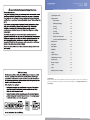 2
2
-
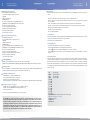 3
3
-
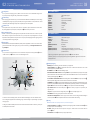 4
4
-
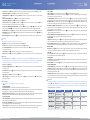 5
5
-
 6
6
-
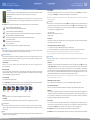 7
7
-
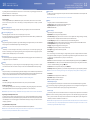 8
8
-
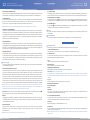 9
9
-
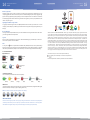 10
10
-
 11
11
-
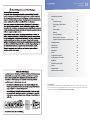 12
12
-
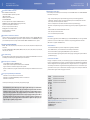 13
13
-
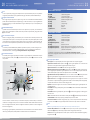 14
14
-
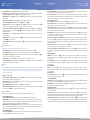 15
15
-
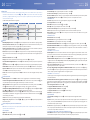 16
16
-
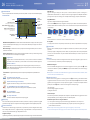 17
17
-
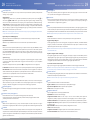 18
18
-
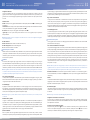 19
19
-
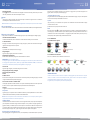 20
20
-
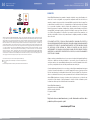 21
21
-
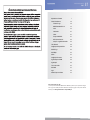 22
22
-
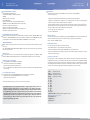 23
23
-
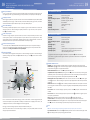 24
24
-
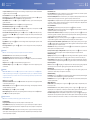 25
25
-
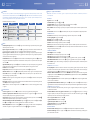 26
26
-
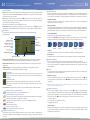 27
27
-
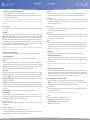 28
28
-
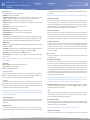 29
29
-
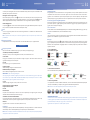 30
30
-
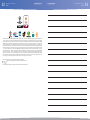 31
31
-
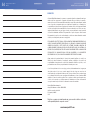 32
32
-
 33
33
Konami 4012927073599 Ficha de dados
- Categoria
- Jogos de vídeo
- Tipo
- Ficha de dados
em outras línguas
- español: Konami 4012927073599 Ficha de datos
- English: Konami 4012927073599 Datasheet
Outros documentos
-
Lego 3432 sports Building Instruction
-
 GMR G022A Manual do usuário
GMR G022A Manual do usuário
-
Beyblade Tops Instruções de operação
-
Hasbro Silly Soccer Instruções de operação
-
EXIT 41.03.10.00 Manual do usuário
-
Hasbro Bed Bugs Instruções de operação
-
Goliath Pong Party Instruções de operação
-
HP QS324AA Ficha de dados
-
Yamaha SV150S Manual do proprietário
-
Tefal Ingenio 26см (L9936622) Manual do usuário